隐藏的卷轴#
隐藏卷允许在加密卷中隐藏数据。这些数据是由一个额外的口令保护的。没有口令,就不可能知道隐藏卷是否存在。它们没有配置默认密码,所以它们的存在可以被`合理地否认<https://en.wikipedia.org/wiki/Plausible_deniability>`__。这个概念类似于`VeraCrypt’s/TrueCrypt’的隐藏卷<https://veracrypt.eu/en/docs/hidden-volume/>`__,但在Nitrokey Storage中,隐藏卷的整个功能是通过硬件实现的。
你最多可以配置四个隐藏卷。一旦解锁,隐藏卷的行为与普通存储一样,你可以创建各种分区、文件系统,并按你的意愿存储文件。
警告
如果您选择使用隐藏卷,您必须不向加密卷写入任何数据,否则您有可能丢失隐藏卷中的数据。
注解
隐藏卷隐藏在加密卷的自由空间内,当向加密卷写入数据时,会被覆盖。没有任何机制可以防止隐藏数据被意外覆盖,因为它们会暴露隐藏卷的存在。在创建隐藏卷之前写入加密卷的数据仍然可以被读取。
配置隐藏卷#
小技巧
在创建隐藏卷之前,将一些文件复制到加密卷中。
注解
使用日记文件系统可能有覆盖隐藏数据的风险。加密文件系统的格式默认为FAT32,建议在使用隐藏卷时保持这种格式。
使用Nitrokey应用程序解锁加密的卷。
在菜单中,选择”设置隐藏音量”。
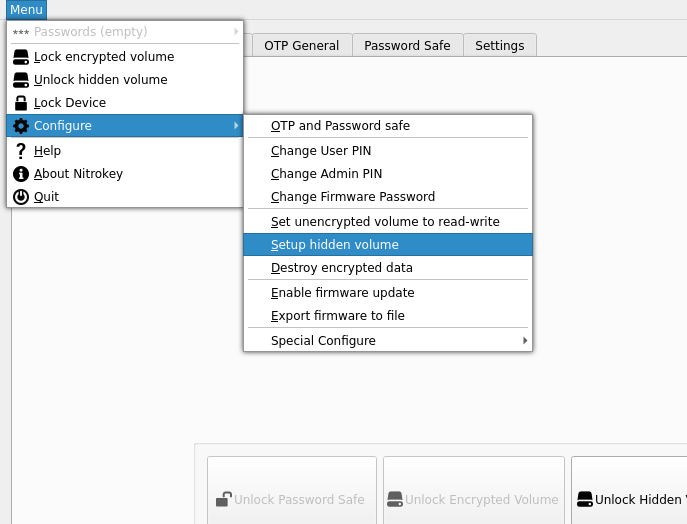
输入两次强大的口令。与加密卷的PIN码不同,打开隐藏卷的尝试次数是没有限制的,所以口令的强度是非常重要的。
定义要使用的存储区域。隐藏卷被存储在加密卷的空闲区域。当创建多个隐藏卷时,您需要为每个卷分配一部分空闲区域,确保它们不重叠。
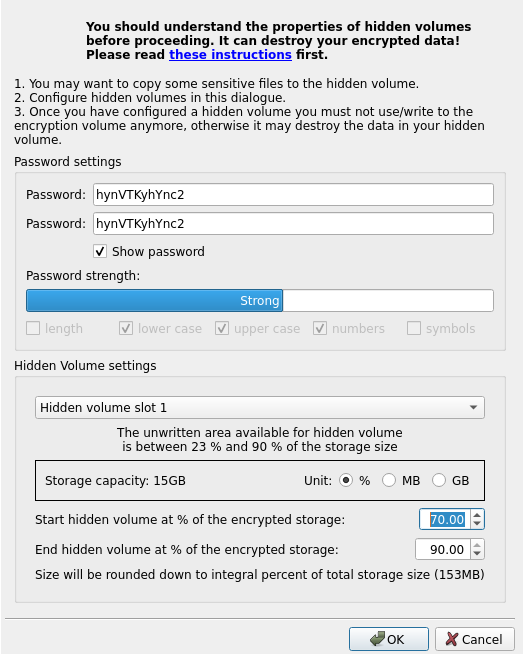
使用隐藏卷#
解除对加密卷的锁定。
选择”解锁隐藏卷”,并输入任何一个隐藏卷的密码’。
如果这是您第一次解锁隐藏卷,您可能需要在隐藏卷上创建一个分区。在这种情况下,Windows会提示您这样做。然后,您可以使用FAT32格式化隐藏卷,以便与大多数操作系统兼容。
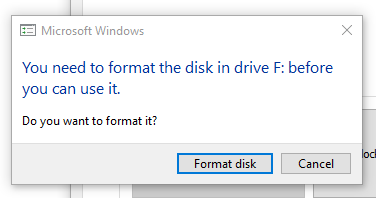
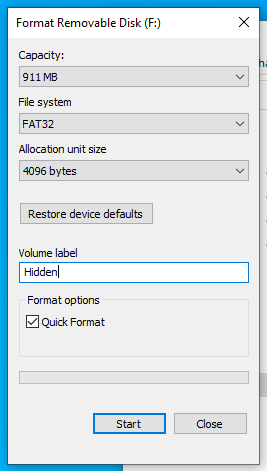
在锁定或断开Nitrokey之前,请确保卸载/弹出隐藏卷上的所有分区。